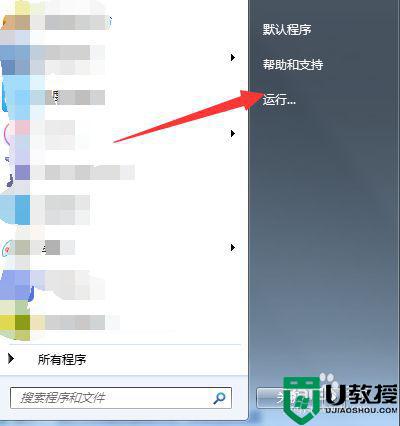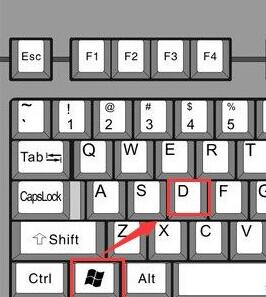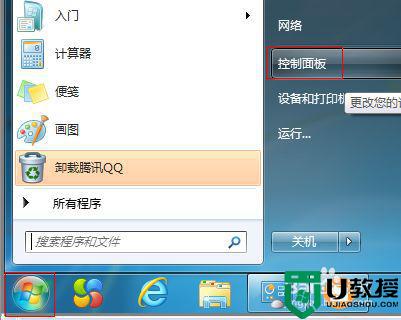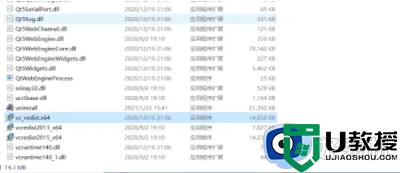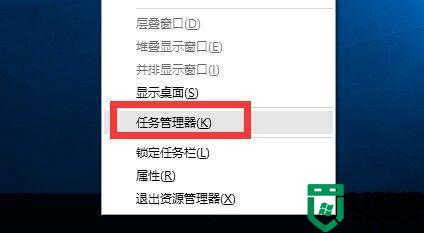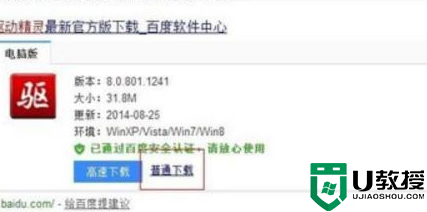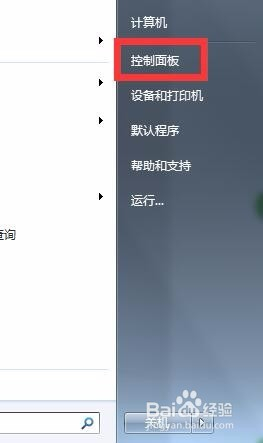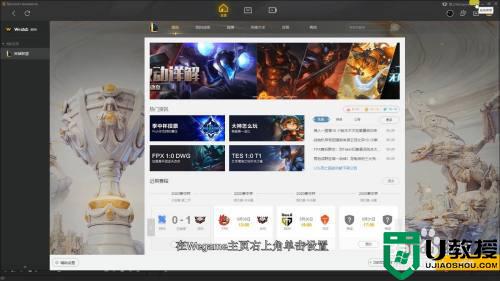win7玩原神有时候退弹到桌面最佳解决方法
原神是由米哈游自研的一款全新开放世界冒险RPG,也是属于首款开放世界游戏,一些想要尝试玩一下的用户就会选择在win7电脑中安装,不过每次在电脑中打开原神的时候都会被退弹到桌面,那么面对这种情况应该怎么解决呢?这里小编就来告诉大家win7玩原神有时候退弹到桌面最佳解决方法。
推荐下载:win7旗舰版64位系统
具体方法:
方法一;1、打开电脑左下角【开始】菜单,找到【运行】选项,点击打开
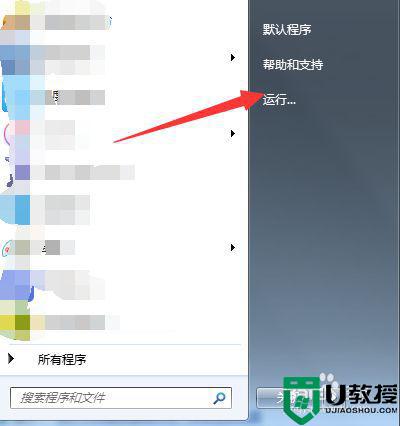
2、在弹出的运行对话框输入 services.msc 命令,点击确定进入服务界面
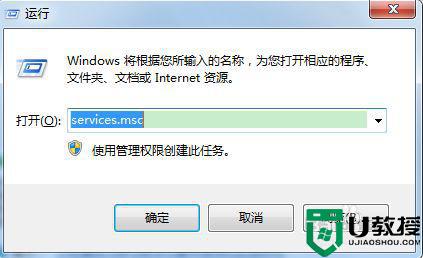
3、进入服务列表,找到【Desktop Window Manager Session Manager】服务,双击打开
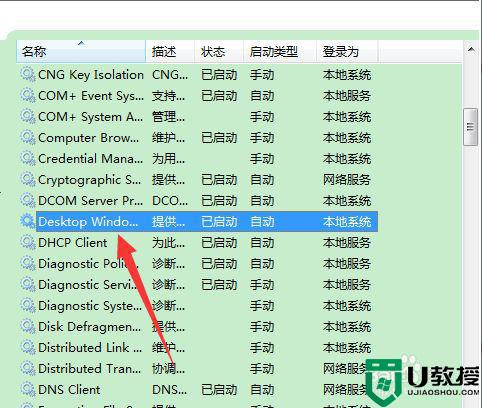
4、在服务设置对话框,将其停止即可,点击确定保存,问题解决。
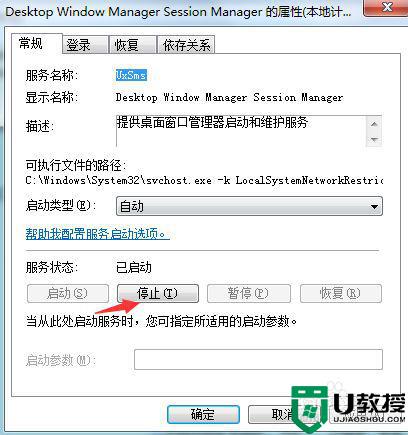
方法二;扫描病毒
1、打开电脑安全软件,点击左下角【查杀修复】
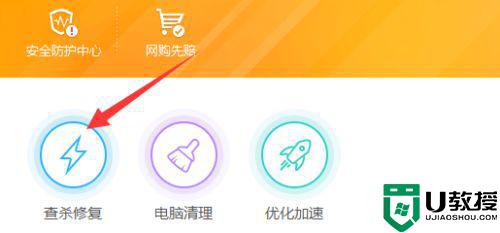
2、进入查杀病毒界面,点击为了方便扫描的彻底性,我们点击【全盘扫描】
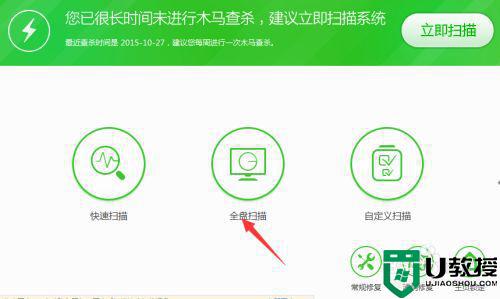
3、等待扫描完成,将扫描出的可疑项,进行清理,重启电脑即可
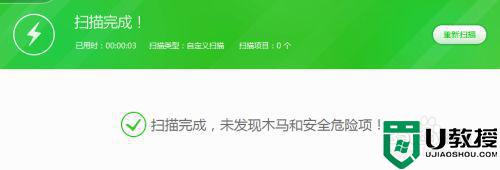
以上就是关于win7玩原神有时候退弹到桌面最佳解决方法了,如果有遇到这种情况,那么你就可以根据小编的操作来进行解决,非常的简单快速,一步到位。